Kuotabro.com – IDM adalah sebuah aplikasi download manager yang memiliki banyak fungsi. Salah satu fungsi yang diunggulkan dari aplikasi ini adalah mampu meningkatkan kecepatan download hingga 5x lipat, yang pasti lebih cepat daripada menggunakan browser biasa.
Ketika menginstall IDM, maka setiap browser akan terinstall IDM Integration Module secara otomatis. Module ini digunakan untuk mengubah download manager dari default ke IDM. Jadi, ketika kita mendownload file apa saja, maka akan langsung diarahkan ke IDM.
Bagi penonton YouTube yang menggunakan IDM, pasti sudah tahu ya kalau tombol download IDM bisa muncul pada video YouTube. Namun, terkadang tombol tersebut juga menghilang begitu saja tanpa alasan yang jelas.
Seperti yang kita ketahui bersama, tombol download IDM ini memiliki fungsi untuk download video YouTube dengan sangat mudah. Kita tidak membutuhkan aplikasi ataupun website apapun, cukup dengan klik tombol yang ada di atas video seperti contoh di bawah ini.
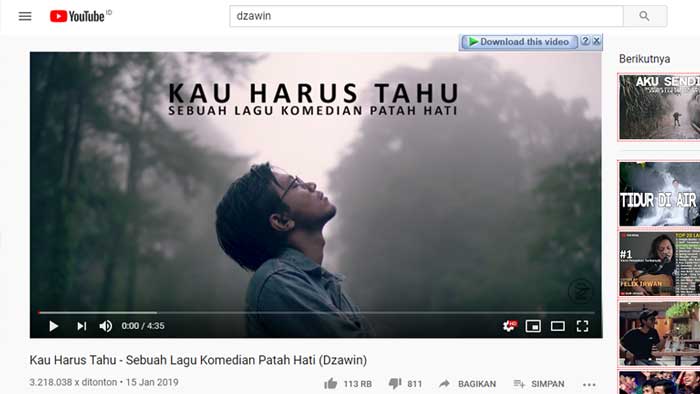
Nah, jika Anda mengalami masalah tombol IDM yang tidak muncul di YouTube, pada kesempatan kali ini saya akan memberikan cara untuk menampilkannya. Namun, sebelumnya saya akan memaparkan penyebabnya terlebih dahulu.
Penyebab IDM Tidak Muncul di YouTube
Ketika tombol IDM tidak muncul, penyebab utamanya adalah kompabilitas. Jadi, module IDM yang terinstall tidak cocok dengan browser yang Anda gunakan, sehingga module tersebut tidak berfungsi dengan baik.
Ada juga penyebab lain yaitu module terpasang namun tidak aktif. Terkadang, pada beberapa browser memang sering terjadi masalah ini. Jadi, module memang terpasang di browser, akan tetapi tidak diaktifkan.
Oleh karena itu, Anda harus melakukan sebuah cara agar tombol download tersebut bisa muncul di YouTube. Gampang kok caranya, silahkan simak berikut ini.
Cara Memunculkan Tombol IDM di YouTube
Cara yang akan saya bagikan ini khusus untuk pengguna Google Chrome dan Mozilla Firefox saja. Bukan tanpa alasan, kedua browser ini adalah yang paling populer dan banyak digunakan, jadi saya rasa akan banyak yang membutuhkan cara ini juga.
1. Cara Menampilkan IDM di Google Chrome
Google Chrome adalah aplikasi web browser yang dikembangkan oleh Google dengan mesin rendering WebKit. Aplikasi ini menjadi web browser paling populer di dunia karena memiliki banyak fitur serta interface yang nyaman dipandang.
IDM Integration Moudle memang tersedia di Chrome Webstore. Namun, pada artikel ini saya tidak akan menggunakan module tersebut, melainkan menggunakan module yang ada di folder instalasi IDM.
Silahkan ikuti langkah berikut:
- Pertama, silahkan buka Google Chrome di perangkat Anda.
- Setelah itu, silahkan klik icon menu (titik tiga di pojok kanan atas Google Chrome) lalu pilih More Tools > setelahnya Anda akan melihat beberapa tools, silahkan pilih Extension.
- Pada halaman extensions Google Chrome, Anda akan melihat beberapa ekstensi yang terinstall. Jika masih ada ekstensi IDM Integration Module, silahkan hampus terlebih dahulu dengan klik Remove, jika ada jendela konfirmasi, klik Remove lagi.
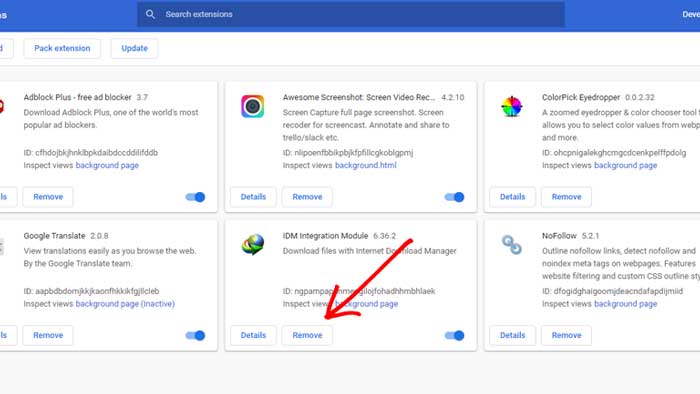
- Selanjutnya, Anda harus masuk ke folder instalasi IDM di Windows Explorer perangkat Anda, letaknya ada di Program Files (x86) atau bisa juga Program Files (tergantung dari bit laptop yang digunakan), lalu cari folder Internet Download Manager.
- Pada folder Internet Download Manager, silahkan cari file dengan nama IDMGCext.crx lalu klik dan tahan file tersebut, kemudian tarik ke halaman Extension di Google Chrome yang tadi dibuka.
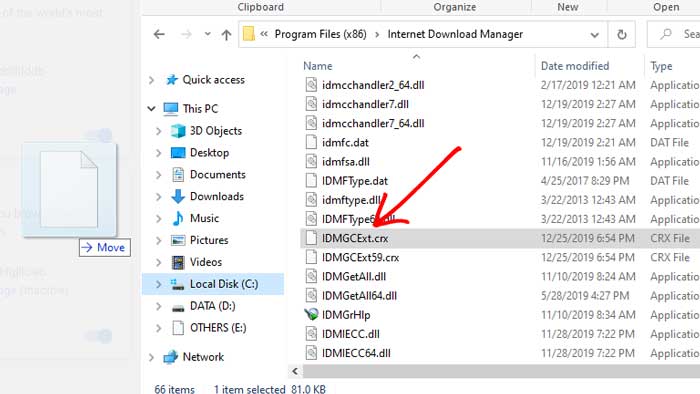
- Nah, nantinya akan muncul jendela konfirmasi penambahan ekstensi, silahkan klik Add extension untuk menambahkan ekstensi ke Google Chrome.
- Jika pemasangan ekstensi sudah selesai, maka Anda akan dibawa ke halaman website IDM.
- Selesai.
Sekarang, silahkan Anda tes apakah ekstensi IDM Integration Module sudah berfungsi dengan baik. Langsung saja Anda buka salah satu video YouTube, jika sudah ada tombol download di atas video tersebut, berarti cara di atas berhasil Anda lakukan.
Jika belum berhasil, mungkin Google Chrome perlu melakukan restart agar module tersebut bisa berfungsi. Silahkan restart Google Chrome dengan close lalu buka kembali aplikasi tersebut.
2. Cara Menampilkan IDM di Mozilla Firefox
Sama halnya dengan Google Chrome, Mozilla Firefox ini juga merupakan web browser yang cukup populer. Sejak dulu hingga sekarang, masih banyak pengguna internet yang memakai Mozilla untuk browsing atau melakukan hal lain di internet.
Jika Anda mengalami masalah tombol IDM yang tidak muncul di YouTube, silahkan ikuti langkah berikut untuk mengatasinya:
- Pertama, silahkan buka Mozilla Firefox di perangkat Anda.
- Setelah itu, silahkan klik icon menu (strip tiga di pojok kanan atas Mozilla Firefox) lalu pilih Add-ons atau bisa juga dengan tombol Ctrl+Shift+A pada keyboard.
- Pada halaman Add-on, silahkan klik icon gear lalu pilih Install Add-on From File seperti gambar di bawah ini.
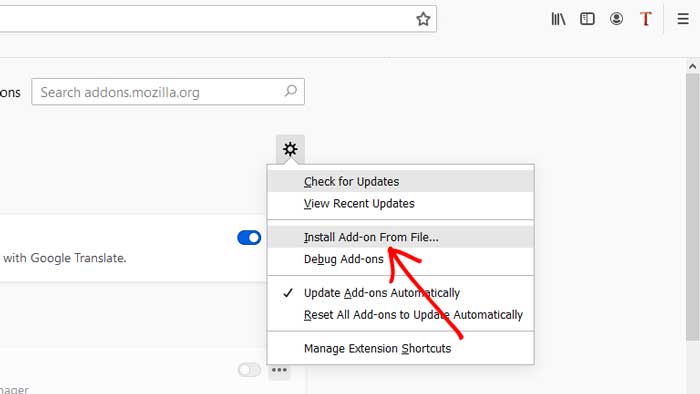
- Kemudian, Anda harus masuk ke folder instalasi IDM di Windows Explorer perangkat Anda, letaknya ada di C:\Program Files (x86)\Internet Download Manager. Jika di folder tersebut tidak ada, silahkan cari di C:\Program Files \Internet Download Manager.
- Pada folder instalasi IDM tersebut, silahkan cari file dengan nama idmmzcc.xpi dan double klik untuk memilihnya.
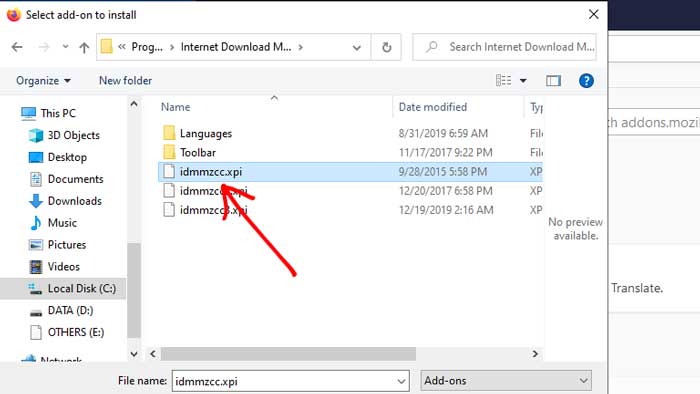
- Selanjutnya, Anda hanya perlu menunggu proses pemasangan selesai.
- Jika sudah selesai, silahkan restart Mozilla Firefox dengan cara close saja, setelah itu buka kembali aplikasinya.
- Selesai.
Setelah proses di atas selesai, saatnya mengetahui apakah Add-ons yang dipasang sudah bisa digunakan atau belum. Silahkan buka salah satu video di YouTube, jika sudah ada tulisan Download this video di atas video tersebut, berarti Anda sudah berhasil.
3. Install Ulang Aplikasi IDM
Jika kedua cara di atas tidak berhasil digunakan pada browser Anda, maka cara terakhir yang bisa dilakukan adalah download install ulang aplikasi IDM. Dengan install ulang IDM, maka kita akan mendapatkan versi baru yang diharapkan bisa memunculkan tombol IDM di YouTube.
Sebelumnya, Anda harus mendownload aplikasi IDM terbaru dari website resminya, silahkan klik tombol di bawah ini:
Setelah didownload, silahkan lakukan instalasi seperti biasanya, Anda hanya tinggal klik tombol Next saja sampai aplikasi berhasil diinstall lalu klik Finish.
Setelah berhasil diinstall, silahkan lakukan aktivasi jika Anda memiliki lisensinya. Jika tidak, maka Anda tetap bisa menggunakannya secara gratis selama 30 hari, setelah 30 hari Anda diharuskan registrasi, jika tidak maka IDM tidak bisa digunakan.
Langkah selanjutnya, silahkan lakukan integrasi pada modul IDM seperti cara sebelumnya. Silahkan lakukan sesuai web browser yang Anda gunakan. Jika proses sudah selesai, seharusnya tombol IDM sudah muncul di YouTube.
Akhir Kata
Pada intinya, cara mengatasi IDM yang tidak muncul di YouTube itu sama saja antara Google Chrome dan Mozilla Firefox. Perbedaannya mungkin terletak pada tampilan menu dan file module saja, selebihnya sama.
Demikianlah artikel mengenai cara menampilkan IDM di YouTube yang tidak muncul. Semoga artikel ini bisa bermanfaat dan membantu Anda yang sedang mengalami masalah ini.
Selamat mencoba!
